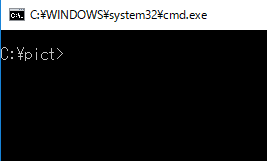
業務で動画から画像を大量に切り出す作業をしていたんですが、ある理由で切り出した画像の拡張子を一括変換しなきゃならない羽目になってしまいまして。。。そんなことってあるんですね。昔ならJPEGをjpgに変換みたいな事例はあったと思うんですが、今それにちかいことをやることになるとは。
そこで。わざわざソフトを導入するのも煩わしいし、何か方法はないかと調べてみたら意外に簡単な方法があったのでご紹介したいと思います。ま、今の時代にはあまり必要ないテクニックなのかもしれませんけどねっ。
今回はpng(小文字)をPNG(大文字)に変えてみます
表示を詳細に変更しておきます(スキップ可)
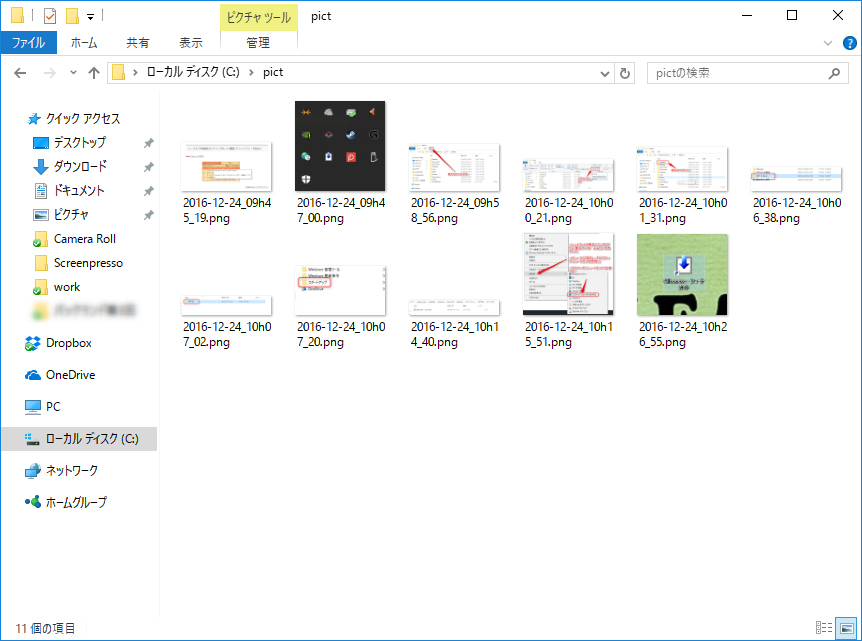
フォルダ内にpngファイルがあるので、これを大文字に一括変換してみたいと思います。ただ、このままではわかりづらいので表示をサムネイルから変えておきましょう。
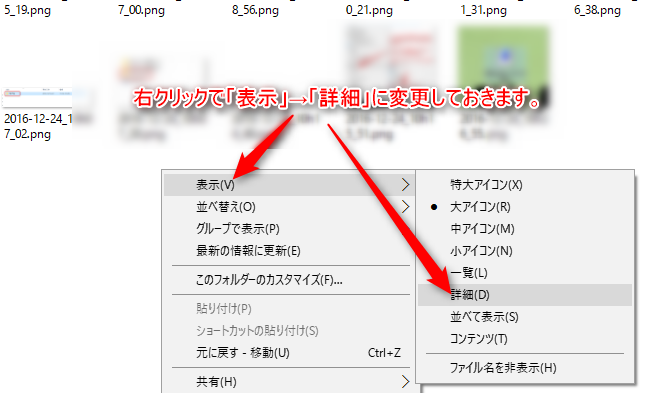
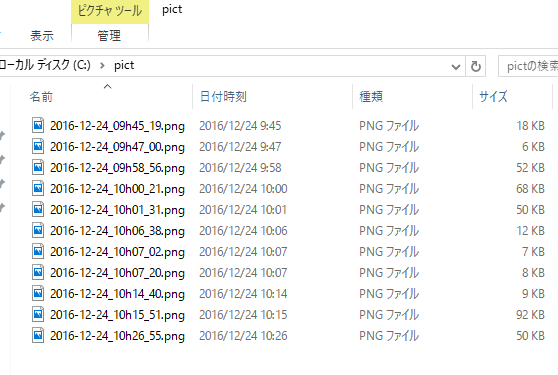
フォルダをコマンドプロンプトで操作
文字だと何をすればいいのかさっぱりですね。画像を使って説明してみましょう。
※windowsのバージョンアップにより、ファイルメニューからコマンドプロンプトにアクセスできなくなってしまいました。ということで、
こちらのページの部分を参照してコマンドプロンプトを操作してみていただけると幸いです。うーむ、パワーシェル版も作らないとですね(2017/12/07加筆)
※開いているフォルダから簡単にコマンドプロンプトを立ち上げる方法について書いてみました! これでまたお手軽に使えますよ~便利便利
参考にしてみてくださいね(2018/06/17加筆)
1.「ファイル」をクリックしてメニューを表示
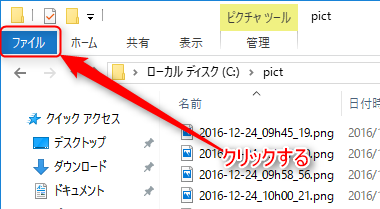
2.コマンドプロントを開くをクリック
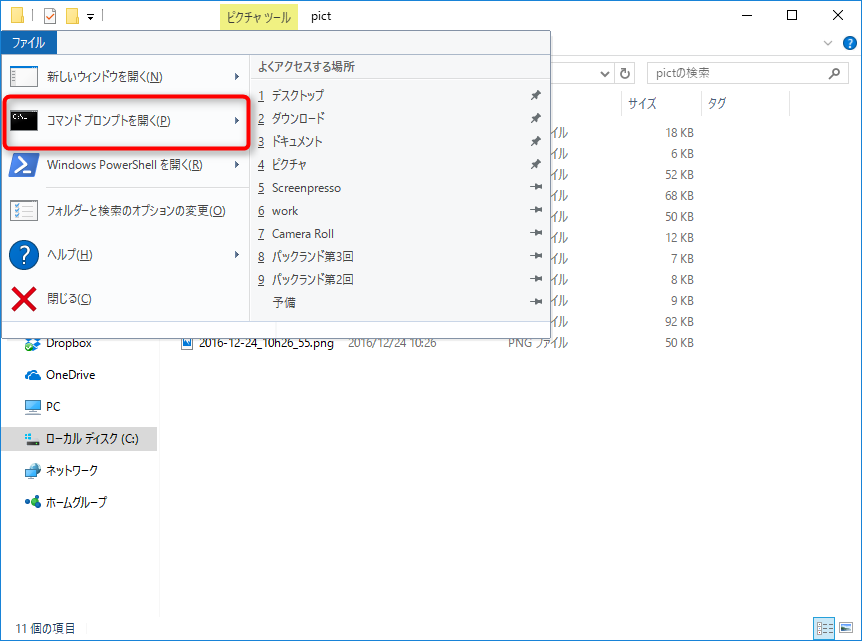
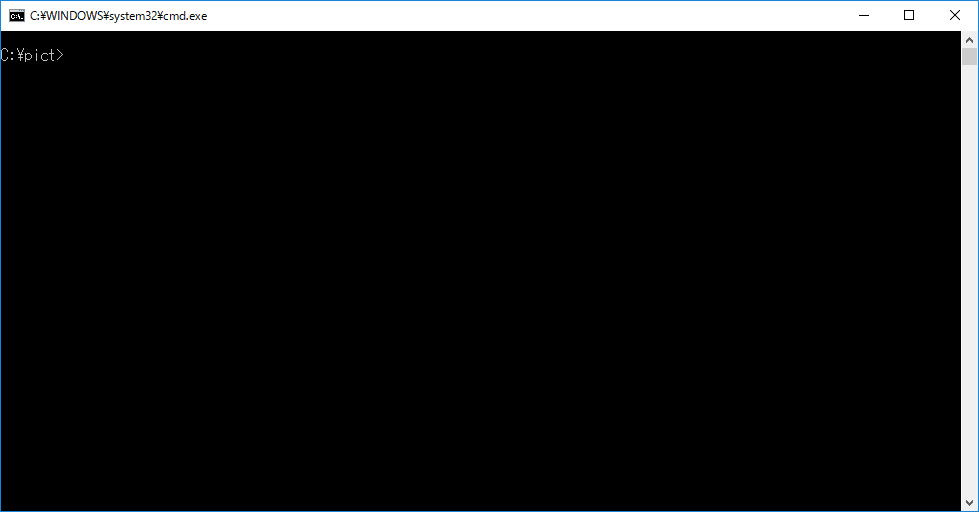
これで一括変換の準備完了です。
ren を使って変換
ren というコマンドを使います。rename でも同じ結果になります。書式も難しくないです。
ren *.png *.PNG
今回は小文字を大文字に変換してしまいたいので、.pngを.PNGにリネームするというコマンド(命令)になるわけです。これがテキストなら.txtですし、ドキュメントだったら.docになります。また、*の部分はワイルドカードといいます。
では実際に打ち込んでエンターキーを押してみましょう。
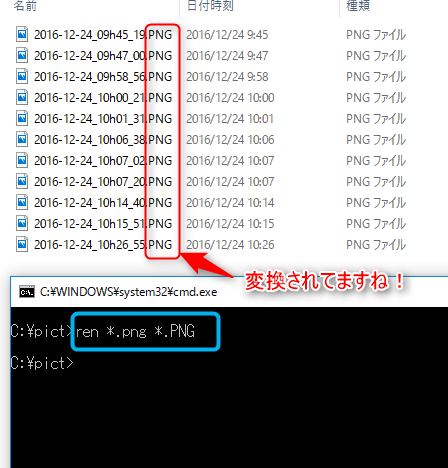
ちゃんと変換されてますね! 意外に簡単だったでしょ?
まとめ
これだけユーザーインターフェイスが発達し、スマートデバイスなどでタッチ操作が普及してきている世の中なので、コマンドでの操作というもの自体がなんとなく時代錯誤な感じもします。でも、こういった変換とか一発でできちゃうし、特別なソフトをインストールする必要もないので便利だったりします。何かのお役に立てば幸いです。

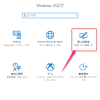

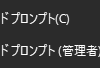

コメント
[…] 【Windows10】ソフト不要! 拡張子を一括で変更【意外に簡単】 […]
こんばんは!
膨大な量の.jpegを.jpgに書き換えなくてはならなくて途方に暮れていましたが、あなた様の記事を見つけてたいへん参考になり、助かりました!
Renameが非常に簡単で重宝しております!
重要な情報をありがとうございました。ひとことお礼が言いたくてコメントを残させていただきます。
桃缶さん
無事に拡張子を書き換えられたようで良かったです。
お役に立てたようで何よりです(*’ω’*)
なかなか親切な記事ですね。
強調しておくべきだったのは、必ず対象となるファイルが存在するホルダーから開く
こと、古いパソコンから同様の起動をさせるためには、対象のファイルがあるホルダをシフトキーを押しながらコンテキストメニューを出すと、「コマンドウィンドウをここで開く」が出てくる。そこで変える。
この手の記事で「おれは物知りなんだぞ」とばかりにC#やバッチ処理、C++から、今はやりのPythonまで登場しています。あなたは偉い!!
[…] […]
そっか!
WindoesからPC始めた人はDOSコマンド知らないんですよね!
自分が知っているから他の人も知っているだろうと思い込んでいました。
DOSコマンドに興味のある人は、コマンドプロンプト画面で【help】と入れて下さい。
コマンドが出てきます。
画面が流れて見にくいと感じたら【help|more】と入れましょう。
真ん中の|は、i/oリダイレクションのpipeです。
(出すには、Shift押しながら\です)
すごい!捗ります!ありがとうございます!
役立ちました!ありがとうございます!